win7电脑清理hosts文件的详细步骤
更新日期:2024-03-21 11:46:59
来源:投稿
手机扫码继续观看

Hosts文件是一个没有扩展名的系统文件,一般使用记事本工具打开,因为hosts文件是系统文件,所以会被很多程序恶意篡改,为了保护电脑,定期清理一下hosts文件是非常有必要的。新手小白不清楚hosts文件怎么清理?所以小编告诉大家一下win7电脑清理hosts文件的详细步骤。
具体方法如下:
1、双击计算机图标。
2、输入hosts文件的存储地址,直接在文件地址栏输入一下内容就好:C:\WINDOWS\system32\drivers\etc\hosts。如图所示:
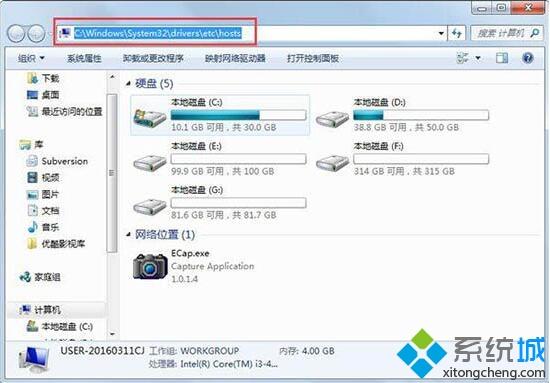
3、按Enter键结束,弹出选择文件打开方式的弹窗,选择使用记事本打开。如图所示:
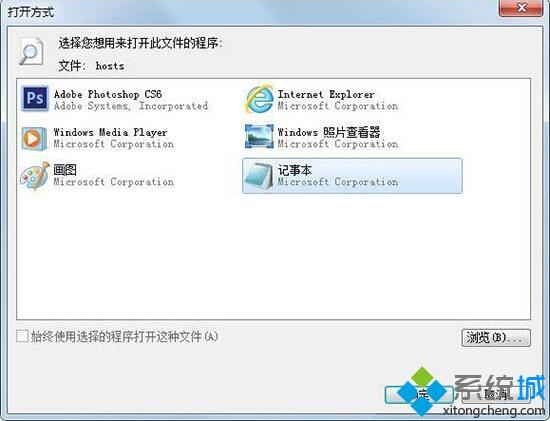
4、打开后显示。前面一大段是说明性的文字,可以直接将整个文档清空。如图所示:
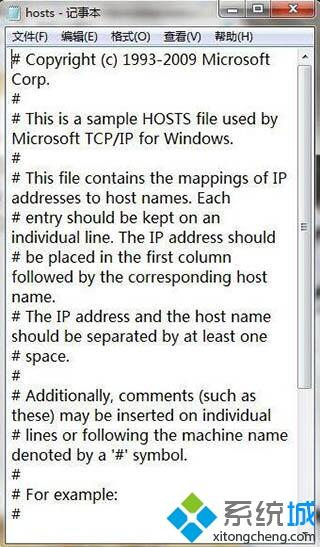
5、标准的会有以下这些内容,如果多出来的话,应该是被修改了,可以根据自己的需要来对文件进行修改。如图所示:
说起hosts文件相信大家都不会感到陌生,因为利用它我们可以屏蔽一些网站,想要清理hosts文件保护系统安全的赶快看看本文操作。
该文章是否有帮助到您?
常见问题
- monterey12.1正式版无法检测更新详情0次
- zui13更新计划详细介绍0次
- 优麒麟u盘安装详细教程0次
- 优麒麟和银河麒麟区别详细介绍0次
- monterey屏幕镜像使用教程0次
- monterey关闭sip教程0次
- 优麒麟操作系统详细评测0次
- monterey支持多设备互动吗详情0次
- 优麒麟中文设置教程0次
- monterey和bigsur区别详细介绍0次
系统下载排行
周
月
其他人正在下载
更多
安卓下载
更多
手机上观看
![]() 扫码手机上观看
扫码手机上观看
下一个:
U盘重装视频










